O ActionClassicGames
ActionClassicGames je starý browser hijacker, inzerované jako rozšíření, která umožňuje uživatelům rychle vyhledat online hry. Je vyvinutý společností Mindspark Interactive Network, autor známé potenciálně nežádoucí programy (PUP), jako FreeShoppingTool toolbar, QuickCouponFinder Toolbar a LearnTheLyrics Toolbar. To není nebezpečné rozšíření v tom smyslu, že nepoškodí počítač. Co prohlížeč únosci udělat, je změnit nastavení prohlížeče bez povolení a snaží se uživatele přesměrovat na sponzorované stránky. Bude nabídnuta používat vyhledávač, který údajně poskytuje vynikající výsledky, ale ve skutečnosti vloží sponzorované odkazy do výsledků pro vás přesměrovat. Pokud jste vášnivým hráčem online hry, mohou být užitečné toto rozšíření, ale i v případě, že to není škodlivý, sama o sobě, ji neměl být možnost. To by mohlo zbytečně vás vystavit nebezpečí. 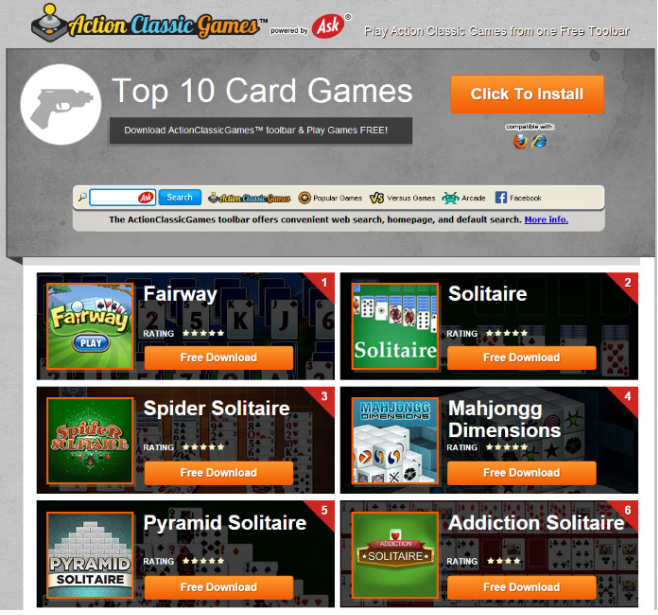
Tyto webové stránky jsou obvykle docela zbytečné a jednoduše cílem získat příjmy z provozu. Měli bychom také poznamenat, že některé z těchto přesměrování může vést k nebezpečným obsahem, například podvody nebo malware. Z těchto důvodů není navrženo důvěryhodnost výsledků, které únosce. Když nemůže nutit, abyste odstranit ActionClassicGames, důrazně doporučujeme, které provedete. Zejména proto, že jste pravděpodobně ani nenainstaloval rozšíření sami. Stejně jako všechny prohlížeč únosců toto rozšíření je pravděpodobně distribuována prostřednictvím přibalovat metodou, která umožňuje programy k instalaci bez povolení. Je to velmi rozšířená metoda, která hodně nežádoucí program vývojáři raději. Pokud budete pokračovat v čtení, budeme vysvětlovat, jaký přesně navazují je, a jak můžete zabránit nežádoucí instalace. To není obtížné, pokud víte jak.
Jak šíří únosci?
Prohlížeč únosci běžně používají metoda sváže k šíření. Únosci, stejně jako adware a další nechtěné programy jsou přidány do freeware jako další nabídky. Tyto nabídky jsou předvolená a mají dovoleno instalovat vedle freeware, pokud ho uživatel neodznačí. Mnoho uživatelů ani odebírat pouze proto, že by si jich protože nabídky jsou skryté. Aby si jich všimnout, je třeba věnovat pozornost jak nainstalovat freeware. Ujistěte se, že se rozhodnete pro nastavení Upřesnit (vlastní), pokud je to možné. Toto nastavení bude zviditelnit všechny nabídky, a budou moci odebírat. Vše, co musíte udělat, je zrušte zaškrtnutí políčka těchto nabídek a pak může pokračovat instalaci programu. Výchozí nastavení nejsou zobrazeny žádné nabídky tak vyhnout se toto nastavení použít, pokud máte na výběr.
Bez ohledu na druh programu nainstalujete, je třeba věnovat pozornost procesu. Měli byste vybrat více spolehlivých zdrojů pro stahování. Pokud nainstalujete programy nedbale, váš počítač bude zaplní nevyžádané, což může být nepříjemné, jak se zbavit později.
Odinstalujete-li ActionClassicGames?
Za prvé měli bychom zmínit, že to není škodlivý program. Pokud zjistíte, že jej ve vašem prohlížeči, není třeba se starat o malware. Únosce se provádět změny vašeho prohlížeče (ať už používáte Internet Explorer, Google Chrome nebo Mozilla Firefox) a nastavit hp.myway.com jako domovskou stránku. Pokud se pokusíte změnit nastavení zpět, rychle zjistíte, že únosce přepíše všechny provedené změny. Takže zatímco únosce je nainstalována, snaží se, aby změny by ztráta času. Web nastaven jako domovskou stránku, bude mít panel nástrojů v horní části, která poskytuje rychlý přístup k online hry. Měli bychom zmínit, že lze snadno najít stejné hry bez přípony. Rovněž bude vyhledávač k dispozici, stejně jako odkazy na oblíbené stránky jako Facebook, YouTube, Instagram, Gmail, rezervace, atd. Vyhledávací stroj údajně poskytuje lepší výsledky na Google, ale pokud jej používáte, si všimnete, že se vloží sponzorované odkazy výsledky. Pokud něco hledáte, tam bude spousta reklamy, kdy nemůžeme doporučit, klepnutím na výsledky. By mohlo vést k nebezpečné a škodlivé webové stránky, kde by mohl být scammed nebo dostat malware. A tyto výsledky budou nemají nic společného s co jste hledali, jak jsou pouze cílem příjmy.
Pokud vám záleží na vašich osobních údajů, doporučujeme že si přečíst zásady ochrany osobních údajů na webu. To vysvětluje, že sbírají vaše informace, například stránky jste navštívili, klíčové slovo a vyhledávací dotazy, hledání výsledky kliknul a historie vyhledávání. Je to také zaznamenává vaši IP adresu. To může také shromažďovat vaše osobní údaje, ale podle zásad, pouze v případě, že poskytnete sami. Zaznamenané informace jsou sdíleny s inzerenty a reklamních sítí, obchodními partnery a autorizované servisy. V podstatě neznámých třetích stran. Rozšíření, které jste ještě nenainstalovali vědomě by nemělo být dovoleno mít žádný přístup k vašim informacím, ani by měl být schopen sdílet.
odstranění ActionClassicGames
Ruční ActionClassicGames odstranění není obtížné, ale pokud si nejste jisti, kde začít, můžete použít níže uvedené pokyny, které vám pomohou. Jsou k dispozici pro vaše pohodlí a by měly pomoci vám odstranit ActionClassicGames bez problémů. Máte také možnost používat anti-spyware kultura počítače, ale ne všechny programy budou detekovat.
Offers
Stáhnout nástroj pro odstraněníto scan for ActionClassicGamesUse our recommended removal tool to scan for ActionClassicGames. Trial version of provides detection of computer threats like ActionClassicGames and assists in its removal for FREE. You can delete detected registry entries, files and processes yourself or purchase a full version.
More information about SpyWarrior and Uninstall Instructions. Please review SpyWarrior EULA and Privacy Policy. SpyWarrior scanner is free. If it detects a malware, purchase its full version to remove it.

WiperSoft prošli detaily WiperSoft je bezpečnostní nástroj, který poskytuje zabezpečení před potenciálními hrozbami v reálném čase. Dnes mnoho uživatelů mají tendenci svobodného soft ...
Stáhnout|více


Je MacKeeper virus?MacKeeper není virus, ani je to podvod. Sice existují různé názory o programu na internetu, spousta lidí, kteří tak notoricky nenávidí program nikdy nepoužíval a jsou je ...
Stáhnout|více


Tvůrci MalwareBytes anti-malware nebyly sice v tomto podnikání na dlouhou dobu, dělají si to s jejich nadšení přístupem. Statistika z takových webových stránek jako CNET ukazuje, že tento ...
Stáhnout|více
Quick Menu
krok 1. Odinstalujte ActionClassicGames a související programy.
Odstranit ActionClassicGames ze Windows 8
Klepněte pravým tlačítkem v levém dolním rohu obrazovky. Jakmile objeví Menu rychlý přístup, zvolit vybrat ovládací Panel programy a funkce a vyberte odinstalovat software.


Z Windows 7 odinstalovat ActionClassicGames
Klepněte na tlačítko Start → Control Panel → Programs and Features → Uninstall a program.


Odstranit ActionClassicGames ze systému Windows XP
Klepněte na tlačítko Start → Settings → Control Panel. Vyhledejte a klepněte na tlačítko → Add or Remove Programs.


Odstranit ActionClassicGames z Mac OS X
Klepněte na tlačítko Go tlačítko v horní levé části obrazovky a vyberte aplikace. Vyberte složku aplikace a Hledat ActionClassicGames nebo jiný software pro podezřelé. Nyní klikněte pravým tlačítkem myši na každé takové položky a vyberte možnost přesunout do koše, a pak klepněte na ikonu koše a vyberte vyprázdnit koš.


krok 2. Odstranit ActionClassicGames z vašeho prohlížeče
Ukončit nežádoucí rozšíření z aplikace Internet Explorer
- Klepněte na ikonu ozubeného kola a jít na spravovat doplňky.


- Vyberte panely nástrojů a rozšíření a eliminovat všechny podezřelé položky (s výjimkou Microsoft, Yahoo, Google, Oracle nebo Adobe)


- Ponechejte okno.
Změnit domovskou stránku aplikace Internet Explorer, pokud byl pozměněn virem:
- Klepněte na ikonu ozubeného kola (menu) v pravém horním rohu vašeho prohlížeče a klepněte na příkaz Možnosti Internetu.


- V obecné kartu odstranit škodlivé adresy URL a zadejte název vhodné domény. Klepněte na tlačítko použít uložte změny.


Váš prohlížeč nastavit tak
- Klepněte na ikonu ozubeného kola a přesunout na Možnosti Internetu.


- Otevřete kartu Upřesnit a stiskněte tlačítko obnovit


- Zvolte Odstranit osobní nastavení a vyberte obnovit jeden víc času.


- Klepněte na tlačítko Zavřít a nechat váš prohlížeč.


- Pokud jste nebyli schopni obnovit vašeho prohlížeče, používají renomované anti-malware a prohledat celý počítač s ním.
Smazat ActionClassicGames z Google Chrome
- Přístup k menu (pravém horním rohu okna) a vyberte nastavení.


- Vyberte rozšíření.


- Eliminovat podezřelé rozšíření ze seznamu klepnutím na tlačítko koše vedle nich.


- Pokud si nejste jisti, které přípony odstranit, můžete je dočasně zakázat.


Obnovit domovskou stránku a výchozí vyhledávač Google Chrome, pokud byl únosce virem
- Stiskněte tlačítko na ikonu nabídky a klepněte na tlačítko nastavení.


- Podívejte se na "Otevření konkrétní stránku" nebo "Nastavit stránky" pod "k zakládání" možnost a klepněte na nastavení stránky.


- V jiném okně Odstranit škodlivý vyhledávací stránky a zadejte ten, který chcete použít jako domovskou stránku.


- V části hledání vyberte spravovat vyhledávače. Když ve vyhledávačích..., odeberte škodlivý hledání webů. Doporučujeme nechávat jen Google, nebo vaše upřednostňované Vyhledávací název.




Váš prohlížeč nastavit tak
- Pokud prohlížeč stále nefunguje požadovaným způsobem, můžete obnovit jeho nastavení.
- Otevřete menu a přejděte na nastavení.


- Stiskněte tlačítko Reset na konci stránky.


- Klepnutím na tlačítko Obnovit ještě jednou v poli potvrzení.


- Pokud nemůžete obnovit nastavení, koupit legitimní anti-malware a prohledání počítače.
Odstranit ActionClassicGames z Mozilla Firefox
- V pravém horním rohu obrazovky stiskněte menu a zvolte doplňky (nebo klepněte na tlačítko Ctrl + Shift + A současně).


- Přesunout do seznamu rozšíření a doplňky a odinstalovat všechny podezřelé a neznámé položky.


Změnit domovskou stránku Mozilla Firefox, pokud byl pozměněn virem:
- Klepněte v nabídce (pravém horním rohu), vyberte možnosti.


- Na kartě Obecné odstranit škodlivé adresy URL a zadejte vhodnější webové stránky nebo klepněte na tlačítko Obnovit výchozí.


- Klepnutím na tlačítko OK uložte změny.
Váš prohlížeč nastavit tak
- Otevřete nabídku a klepněte na tlačítko Nápověda.


- Vyberte informace o odstraňování potíží.


- Tisk aktualizace Firefoxu.


- V dialogovém okně potvrzení klepněte na tlačítko Aktualizovat Firefox ještě jednou.


- Pokud nejste schopni obnovit Mozilla Firefox, Prohledejte celý počítač s důvěryhodné anti-malware.
Odinstalovat ActionClassicGames ze Safari (Mac OS X)
- Přístup k menu.
- Vyberte předvolby.


- Přejděte na kartu rozšíření.


- Klepněte na tlačítko Odinstalovat vedle nežádoucích ActionClassicGames a zbavit se všech ostatních neznámých položek stejně. Pokud si nejste jisti, zda je rozšíření spolehlivé, nebo ne, jednoduše zrušte zaškrtnutí políčka Povolit pro dočasně zakázat.
- Restartujte Safari.
Váš prohlížeč nastavit tak
- Klepněte na ikonu nabídky a zvolte Obnovit Safari.


- Vyberte možnosti, které chcete obnovit (často všechny z nich jsou vybrána) a stiskněte tlačítko Reset.


- Pokud nemůžete obnovit prohlížeč, prohledejte celou PC s autentickou malware odebrání softwaru.
Site Disclaimer
2-remove-virus.com is not sponsored, owned, affiliated, or linked to malware developers or distributors that are referenced in this article. The article does not promote or endorse any type of malware. We aim at providing useful information that will help computer users to detect and eliminate the unwanted malicious programs from their computers. This can be done manually by following the instructions presented in the article or automatically by implementing the suggested anti-malware tools.
The article is only meant to be used for educational purposes. If you follow the instructions given in the article, you agree to be contracted by the disclaimer. We do not guarantee that the artcile will present you with a solution that removes the malign threats completely. Malware changes constantly, which is why, in some cases, it may be difficult to clean the computer fully by using only the manual removal instructions.
